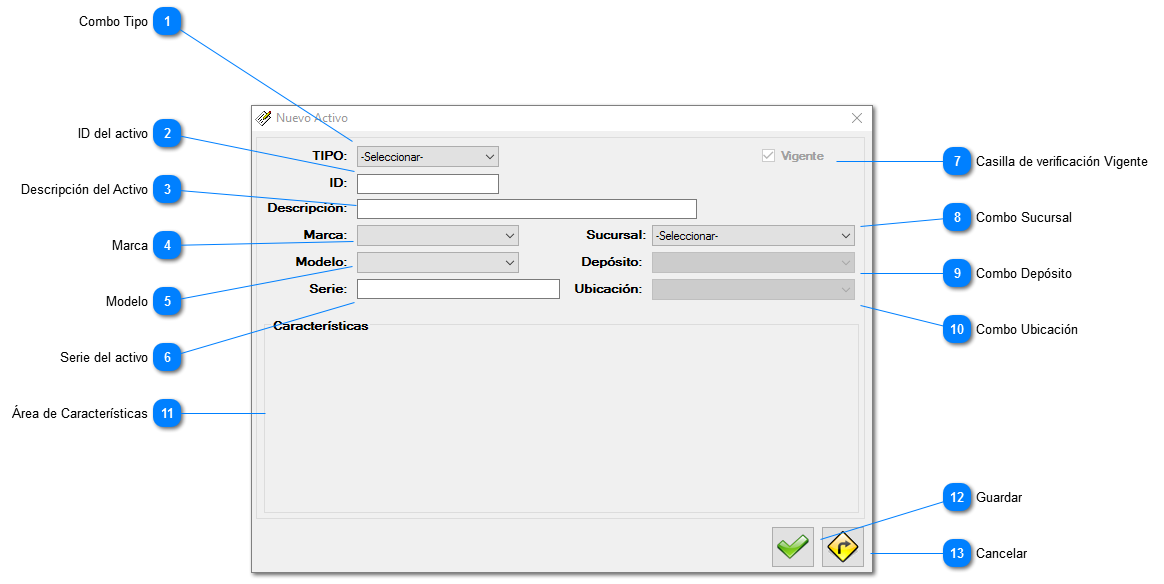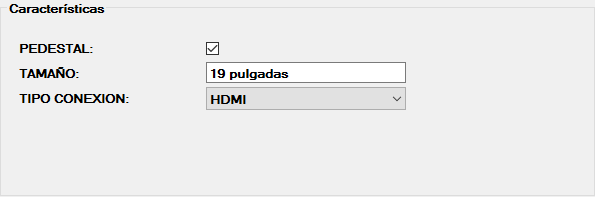Combo TipoSelecciona el tipo de activo que va a crear. Para ver como crear tipos de activos presione en el siguiente link Tipos de Activos |
 ID del activoAquí se ingresa el id del activo. El código final de activo será la conjunción del tipo de activo con su código, lo que determinara la singularidad de cada activo. Por Ejemplo:
|
 Descripción del ActivoLa descripción es el nombre con el cual figurará el activo dentro del sistema.
|
 MarcaSelecciona la marca del activo.
|
 ModeloSelecciona el modelo del activo.
|
 Serie del activoAquí va el número de serie del activo
|
 Casilla de verificación VigenteEn esta casilla se verifica si el activo esta vigente dentro del sistema o no. Cuando decimos vigente nos referimos a que el sistema lo tome en cuenta a la hora de buscar los activos, listarlos o realizar movimientos con ellos. Especialmente útil cuando se da de baja un activo, ya que un activo no puede borrarse por pertenecer a documentos dentro del sistema, o cuando se ingresan activos que aún no se quieren tener en cuenta en los reportes.
|
 Combo SucursalSelecciona la sucursal en la cual se encuentra alojado el activo.
|
 Combo DepósitoSelecciona el depósito al cual pertenece el activo.
|
 Combo UbicaciónSelecciona la ubicación actual del activo.
|
 Área de CaracterísticasEn este panel aparecerán todas las características del activo que hemos seleccionado (Seleccione un tipo de activo y vea como se carga este panel).
En el caso del ejemplo el activo es un Monitor, que tiene como características: pedestal (si tiene debemos chequearlo), el tamaño y el tipo de conexión. Debe completar estos campos según corresponda con el activo que esta usted ingresando (Para ver un ejemplo de como ingresar un tipo de activo presione aquí). |
 GuardarCrea un nuevo activo con las características que usted ha ingresado y lo guarda en el sistema.
|
 CancelarCancela toda la operación perdiendo todos los datos que haya ingresado anteriormente.
|
|